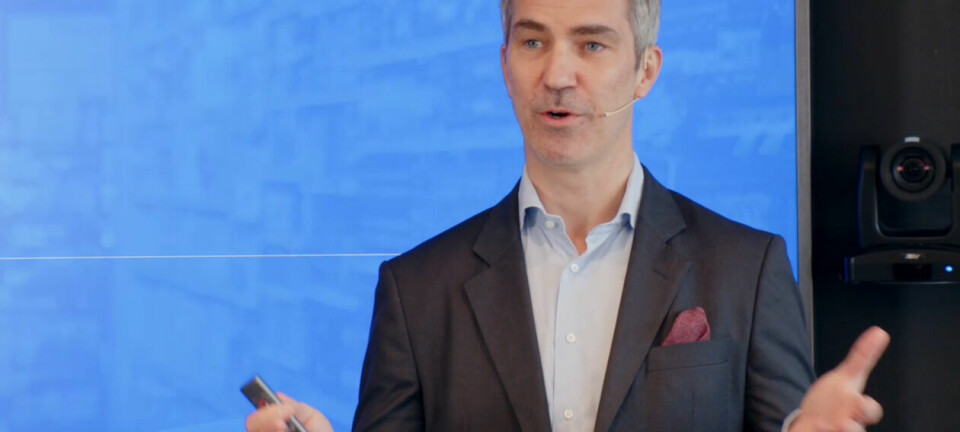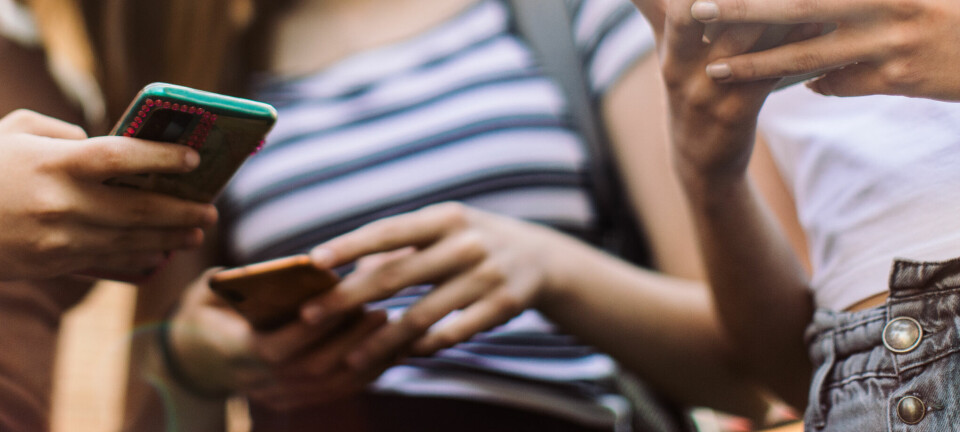Programmet som kan redde dagen
AppleJack fjerner oppstartproblemer.

Tenk deg at du er ute på reise med din bærbare Mac, som plutselig nekter å starte opp. Siden du ikke pleier å dra med deg installasjons-cd-en på tur, får du ikke brukt Mac-ens Diskverktøy-program til å reparere disken – programmet kan jo bare verifisere, ikke reparere disken som du starter fra.
Så sitter du der da, med en Mac som ikke vil starte. Da hadde det vært kjekt om du hadde installert verktøyprogrammet AppleJack før du dro av gårde. Med dette programmet kan du få ryddet opp på oppstartdisken og få fjernet ødelagte filer som sperrer for normal oppstart.
LES OGSÅ:
Oppstartproblemer dukker særlig opp etter at en datamaskin har krasjet, blir kjørt gjennom en tvungen restart eller når det har vært strømbrudd.
AppleJack 1.6
AppleJack er nå ute i versjon 1.6 , som sikrer full støtte til nyeste versjon av Mac OS X Snow Leopard.
Mac-brukere som fortsatt kjører eldre OS-versjoner, som Panther og Jaguar, kan fortsatt laste ned versjon 1.4, som fungerer for disse OS-versjonene.
Utover tilpasning til nyeste Mac OS X er det lite nytt i AppleJack 1.6. Det vil fortsatt kunne fungere som en reddende engel når man har problemer med å få Mac-en til å fungere ordentlig. I tillegg har det nyttige oppryddingsfunksjoner som det kan være lurt å kjøre en gang i blant også på Mac-er som ser ut til å fungere som de skal.

Énbruker-modus
For at AppleJack skal få gjort jobben sin, må du starte opp Mac-en i såkalt énbruker-modus. Pass på - å starte det i Terminal mens Mac OS X er oppe og kjører, kan være direkte farlig for Mac-en.
Å starte i énbruker-modus gjør du ved å holde nede Kommando-S når maskinen startes opp. Da starter Mac-en opp uten det grafiske brukergrensesnittet, og skjermbildet etter oppstart ser ut som på en hvilken som helst god, gammel DOS-pc. AppleJack er med andre ord et kommandolinje-basert program.
LES OGSÅ:
Men det er ingen grunn til å la seg skremme. Det er ikke mange kommandoene du trenger å kunne for kjøre programmet. Egentlig holder det med å taste inn «applejack». Da får du opp en meny der det er bare er å velge nummer for hvilken oppgave du vil programmet skal utføre for deg.
Oppgavene som programmet kan utføre, er å reparere disken, reparere tillatelser, rydde opp i cache-filer, kontrollere preferansefiler og rydde opp i det virtuelle minnet. Taster du «a», går programmet på autopilot og gjør de nevnte oppgavene i tur og orden.
Diskreparasjon gjøres i praksis med det samme programmet som Apples Diskverktøy bruker, fsck, men altså med den forskjell at du ikke trenger å huske innstillingskommandoer som «fsck -fy» eller «fsck -f» for at programmet skal gjøre det du vil, for eksempel virke mot oppstartsdisken. Med AppleJack 1.6 får du gjort både det som fsck gjør og en rekke andre ryddefunksjoner uten å måtte huske mer eller mindre meningsløse kommandolinje-koder.
Fsck står forøvrig for file system check, som er et standard Unix-verktøy til å sjekke filsystemer.
Du kan skrive inn «applejack auto» for at programmet skal gå direkte inn i oppgavene. Hvis du vil gå enda grundigere til verks, bruker du rett og slett bare store bokstaver: «applejack AUTO». Da går programmet i såkalt «Deep Auto Mode» der det i tillegg til de andre oppgavene også fjerner cache-filer, rydder opp i Launch Services-databasen og fjerner cachede User Pictures.
Oppdaget «korrupte» preferanser
Vi kunne imidlertid konstaterer at programmet fant noen «korrupte» preferanseoppsett for et par programmer på testmaskinen. Disse ble lagt i en egen Bibliotek-mappe kalt «Preferences (Corrupt)». Etter oppstart kan man ta stilling til om man ville slette disse filene eller ikke – høyst sannsynlig gjør man det. Samtidig kan det godt hende at man da sletter en helt ok preferansefil, for denne sjekken, som gjøres via Unix-programmet plutil, er ikke særlig grundig. På den andre siden er det liten grunn til å være redd for at sletting av preferansefiler kan gjøre noen skade – programmet som har generert en slik fil, gjør det fort på nytt hvis nødvendig, men det kan hende at programmet må plage deg med noen spørsmål om ønskede oppsettvalg neste gang du starter det.
LES OGSÅ:
Forrige versjon av AppleJack, 1.5, fikk god testomtale og anbefaling fra Macworld USA da den versjonen ble lansert høsten 2008.
Gratis
AppleJack 1.6 er et gratisprogram, men på websiden til opphavspersonen er det mye fokus på å få deg til å betale «donasjoner» via PayPal. Hvis du får oppstartproblemer med Mac-en din en gang, kan det godt hende at du synes løsningen fra AppleJack-skaperen og hans medhjelpere er verdt noen kroner.
Forutsetningen for å kunne bruke AppleJack 1.6 er at du kjører Mac OS X 10.4.x, 10.5.x eller 10.6.x og at du kan starte opp Mac-en i énbruker-modus, noe som det kan være satt sperre for på enkelte arbeidsplasser. Hvis du har eldre operativsystemversjon enn Mac OS X 10.4.3, kan du ikke bruke trådløst tastatur i énbruker-modus.
Jeg anbefaler at du skriver ut ReadMe-dokumentet som følger med når du laster ned AppleJack. Noen mer omfattende brukerhåndbok trenger du strengt tatt ikke, selv om du også kan få opp en på skjermen når du kjører programmet ved å taste inn «man applejack».
Link til nedlasting finner du her .